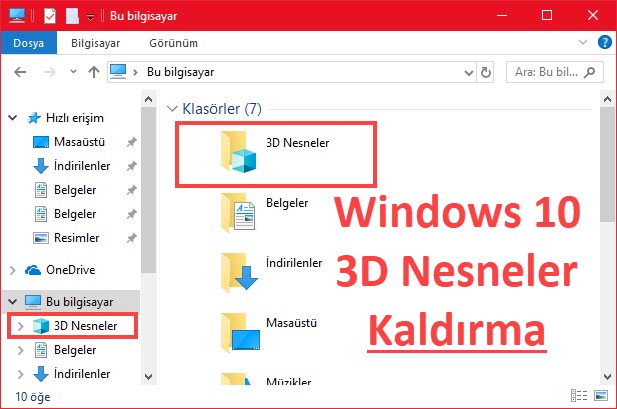
Windows 10 Dosya Gezgininde 3D Nesneler Klasörü Nasıl Kaldırılır.
Windows 10 3d nesneler kaldırma işlemi, Bilgisayarım klasörünü açtığımızda ve dosya gezgininde sol blokta çıkan 3d nesneler klasörü kaldırma işlemi nasıl yapılır.
Windows 10 3d nesneler kaldırma
Bilgisayarınızdan 3d nesneleri kaldırmak için,
- Windows tuşu + R tuşlarına basın.
- Çalıştır penceresine regedit yazın ve Enter tuşuna basın.
- Kayıt Defteri Düzenleyicisinde aşağıdaki konumu açın,
HKEY_LOCAL_MACHINE\SOFTWARE\Microsoft\Windows\CurrentVersion\Explorer\MyComputer\NameSpace
- Eğer 3D Nesneler klasörünü tekrar aktif etmek gibi bir durum oluşması ihtimaline karşı bu anahtarı yedeklemek isterseniz, silmeden önce {0DB7E03F-FC29-4DC6-9020-FF41B59E513A} anahtarını yedekleyin.
Yedekleme işlemi için {0DB7E03F-FC29-4DC6-9020-FF41B59E513A} anahtarına sağ tıklayın ve Ver seçeneğini seçin.

Kayıt ekranında Kayıt Defteri yedeğinin nereye kaydedileceğini seçin ve Dosya adı kısmına 3D Nesneler yedek girerek Kaydet butonuna tıklayın.
- 3D Nesneleri bilgisayarınızdan silmek için,
- NameSpace alt kısmında bulunan {0DB7E03F-FC29-4DC6-9020-FF41B59E513A} isimli klasörü sağ tıklayın ve Sil seçeneğine tıklayın.

- Gelen uyarı penceresine onay verin.
Artık Dosya gezgininde sol menüde ve Bilgisayarım klasörü içerisinde 3D Nesneler klasörü gözükmeyecektir.
Eğer 3D Nesneler klasörünü tekrar aktif etmek isterseniz, konu başında anlattığımız yöntemle almış olduğunuz 3D nesneler yedek kayıt defteri anahtarını çift tıklayın ve gelen yükleme uyarısına evet seçerek 3D Nesneleri bilgisayarınıza yeniden yükleyin.


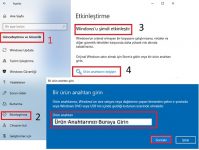
bu bir klasör kaldırma. eğer kişisel bir klasör oluşturmak istersem, nasıl yapabilirim? 3D nesneler değil de, Arşiv ya da kendi adımda bir klasör oluşturmak.
Merhaba Hasan Rıza
Tam olarak nereye klasör eklemek istemiştiniz
3D Nesnelerin bölümüne mi klasör eklemek istediniz